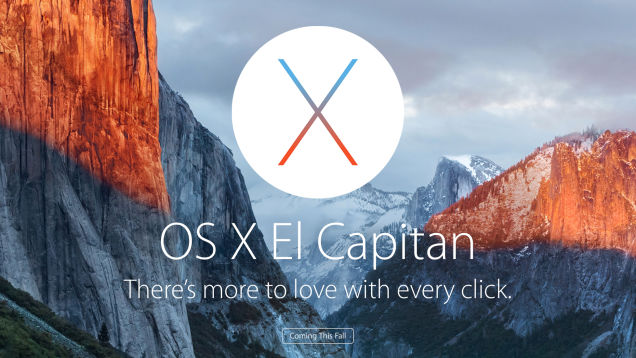
ビジュアル一新のYosemiteの後なので、さすがに「El Capitan(エル・キャピタン)」は飛躍というより一歩前進といった路線できましたね。地味ながらにアップグレードしたくなる改善点もいっぱいあります。
パブリックベータ版はここで申込めば今月から試せます。何週間か前から使ってますけど、まだメインのマシンにインストールするのは待ったほうがいいです。
では早速、完成直前のOS X El Capitanを触ってみた米Gizmodoによるファーストインプレッション、どうぞ。
***
新機能
まず新しくなったところですが、アプリを左右分割表示できるようになりました。マイクロソフトみたいに。Mission Controlからジェスチャーショートカット、あるいは緑の拡大ボタン長押しで寄せて、残り半画面に別のアプリを開けるので、大型モニターで作業中のときは便利この上なし。
対応してるアプリはまだそんなに多くないですけど、一般公開までには対応も終わるでしょう。作業がどう変わるってものでもないけど、MapsとMessages、ブラウザと文書、そんな風に並べて使うユーザー多そうだね。
Mision Controlも表示がスッキリに。画面上部には、使用中のデスクトップが全部表示され、「Space(操作スペース)」を一発で新規作成できるようになりました。アプリは全画面表示にしたり分割画面表示にしたり。アプリのウィンドウはYosemiteみたいに積み重なる感じではなく、並んで表示されますが、元のが良ければ設定で戻せます。
その他の小さな改善点:
・Mailでは2本指スワイプでメッセージをキープ/削除できる。
・通知センターに「Find My Friends(友達を探す)」ウィジェット新登場。
・指やマウスを速く動かすと、カーソルがデカくなって、見失う心配が減る。
どれも大きな変更じゃないけど、時短にはなります。
Safari、Spotlight、メモ
Safariではタブをピン留めできるようになりました。Chromeみたいに。音が鳴るタブはクイックショートカットでミュートにできます。これはまだChromeではベータの機能。今のウェブには必要不可欠ですね。
Spotlightは自然言語で検索が可能になりました。たとえば「emails from Chris in December(12月のクリスからのメール)」、「presentations about money(お金に関するプレゼン)」というんでも、目当てのものが探せます。これは純正アプリとFinderでも使えるんですが、当たりと外れが半々なので、ツバかけて磨きが必要。日本語にも対応してくれるといいのだけど。
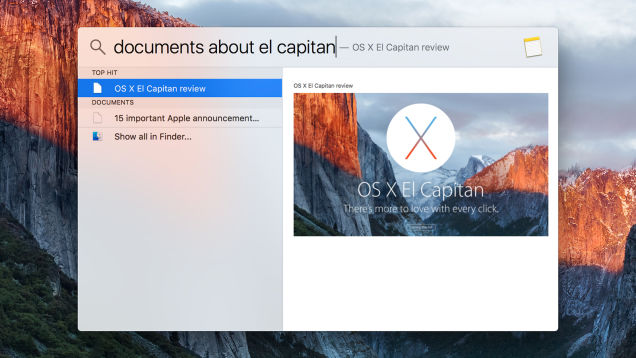
Spotlightではウェブ検索の範囲がスポーツや天気などまで拡大し、デスクトップ版Siriに近いものになってきました。マイクロソフトはWindows 10でCortana投入だし、グーグルはなんでもGoogle Nowなので、アップルとしてもこれに対抗できるオンラインとローカル両方を検索できるスマートアシスタントが必要なことは認識してるようです。
今回純正アプリで最大の改善が図られたのは、メモです。リンク、写真をはじめいろんなファイル種別に対応し、必要なら地図やチェックリストも追加できるようになりました。まだEvernoteやOneNoteの代用になるほどじゃないですが、正しい方向に向かってることは確か(メモはiCloudに同期されますしね)。
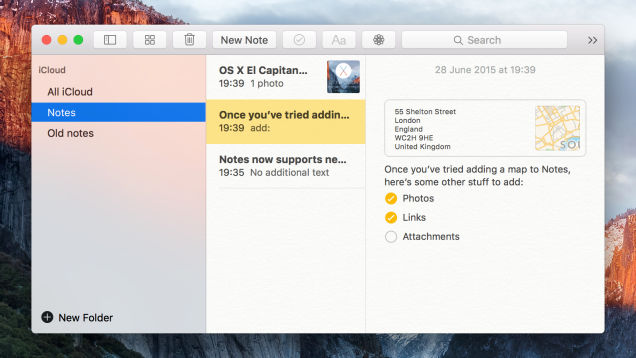
Photosも良くなりましたよ。ハードで強力な写真管理ツールを提供したいアップル。今回はサードパーティーの拡張機能サポート、地図などのメタデータ編集機能が加わり、顔認識も改善しました。最初からこうこなくっちゃ。
ディスクユーティリティもとうとう刷新。UIは前よりずっとスッキリし、レイアウトも良くなりました。
iOSのApple Mapsで始まった乗換案内が、デスクトップにも登場です(対応都市はごく一部ですが)。
これはEl Capitanの全体に言えることですが、アプリも機能性と操作性が高まってます。
安定性、スピード、デザイン
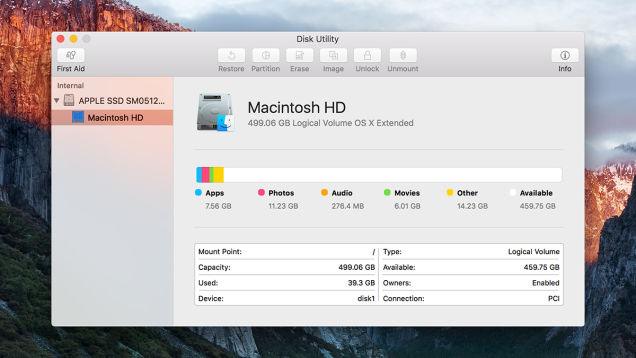
さて気になるのは、WWDCでアップル経営陣が豪語していた安定性とスピードですよね。デベロッパーベータ版で評価するのは気が引けますけど、とりあえず使ってみた印象ではアップルの言うことは本当です。もっとキビキビで安定してますよ。もちろんバグはあります。グラフィックがカクカクするところも。でも一般公開までまだ何カ月もある割には少ないです。
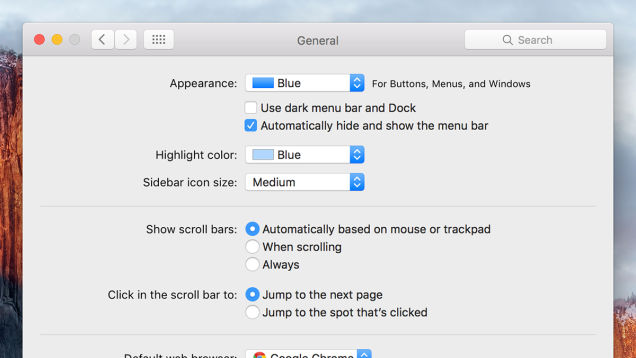
iOSに続きMac OS XでもグラフィックスAPIは「Metal 」採用です。これでゲームが快速パワフルになり、iOS開発者もモバイルゲームをデスクトップに対応させるのがラクになるはず。
バッテリーもちは、2013年後半のRetina MacBook Proで使ってみても特に差は感じませんでした。しっかり比べたわけではないですが(どっちみちベータだし)。
デザインに関しては、アップルウォッチの新フォント「San Francisco」が話題ですね。少し慣れが必要ですが、くっきり見やすく、全体的に整理されてる雰囲気です。ただの書体なんで、気にしない人もいると思いますが。
ビーチボールはファンキーになったので、現れても前ほど凹みません。メニューバーはシステム設定やドックから自動的に隠せるようになりました(上図でチェック入れてるとこ)。こんなちっちゃなことでも、OSは新しく感じるから不思議。
El Capitanの差
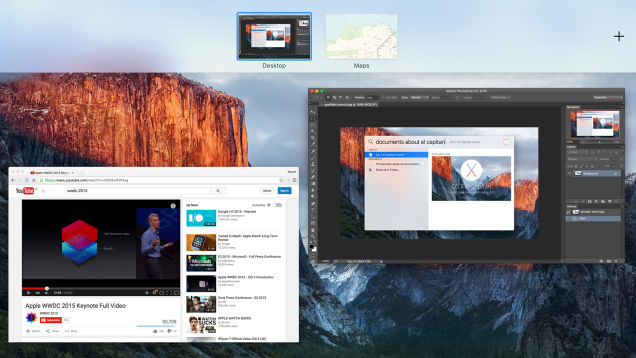
今回の改善でアップルが意図したのは、アップル以外のものに頼るシーンを減らすことです。画面分割導入でそれ専用のプラグインをカット、メモ充実でEvernoteをカット、タブのピン留め導入で Chromeをカット。機能はどれも便利で自然なので、Yosemiteに戻りたいと思う人はそういないと思います。
OS XをiOS風にするっていう、Yosemiteの路線はそのまま引き継いでますね。 Windows 10みたいな全面統合までアップルがやる兆しはないにしても、モバイルとデスクトップで機能のダブリが増え、見た目&機能も近づいてきたことは確かです。
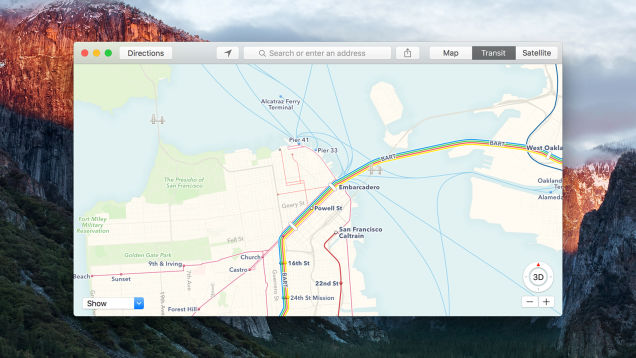
新OSは無料でアップグレードできるので、買う・買わないを迷う必要もありません。El CapitanはこれまでのどのOSよりも高速で便利で安定してます。並みのMacユーザーが使って気づくのはフォントが変わったことぐらいで特に違いは感じないと思いますが、新しいショートカット、ツール、小技を使いこなせる人はマシンがぐんと使いよくなりますよ。
David Nield - Gizmodo US[原文]
(satomi)